Ngày nay, những bức ảnh Gif sinh động đã được sử dụng rộng rãi trong nhiều lĩnh vực. Vậy, cách tạo ảnh GIF được thực hiện như thế nào? Dưới đây, GenZ Academy sẽ hướng dẫn bạn phương pháp tạo nên những bức ảnh GIF nhanh nhất.
Mục lục nội dung
Cách tạo Gif bằng Photoshop
Photoshop là một trong những phần mềm chỉnh sửa hình ảnh mạnh mẽ và được sử dụng rộng rãi nhất. Phần mềm này có vô số tính năng cho phép bạn tạo ra những hình ảnh tuyệt vời với các hiệu ứng khác nhau. Một trong những tính năng Photoshop được tích hợp sẵn là tạo ảnh Gif. Chúng ta có 2 cách tạo Gif trong photoshop như sau:
- Tạo ảnh Gif từ tập hợp các bức ảnh mà bạn mong muốn.
- Tạo ảnh Gif từ video
Cách tạo ảnh Gif từ nhiều bức ảnh
https://www.dienmayxanh.com/kinh-nghiem-hay/huong-dan-2-cach-tao-anh-gif-tren-may-tinh-laptop-1133334
Các bước tạo Gif trong Photoshop từ nhiều bức ảnh như sau:
Bước 1: Đầu tiên, bạn mở Photoshop và nhấp vào File > Scripts > Load File Into Stack.
Lúc này, bảng hộp thoại Load Layers sẽ xuất hiện. Ban tiếp tục nhấp chuột vào nút Browser. Bạn chọn nhấp chuột để chọn các bức ảnh mong muốn. Để chọn nhiều ảnh, bạn có thể ấn giữ phím Shift hoặc Ctrl và nhấp vào nút OK để tải ảnh lên.

Khi đó, các bức ảnh mà bạn vừa chọn sẽ xuất hiện trong bảng Layer bên tay trái.
Bước 2: Ở bước này, bạn sẽ thực hiện mở bảng Timeline để tạo Frame.
Trên thanh công cụ nằm ngang phía trên, bạn chọn vào Window và tiếp tục chọn Timeline. Tiếp theo, bạn nhấp vào biểu tượng mũi tên vừa xuất hiện ở giữa.

Sau đó, bạn tiếp tục chọn Create Frame Animation và nhấp vào nút để tạo nên các khung hình tiếp theo. Bạn tiếp tục lặp lại thao tác đến khi tất cả các bức ảnh đều được thêm vào Frame.
Bước 3: Bạn thực hiện chuyển đổi các bức ảnh tĩnh thành ảnh động.
Có một tùy chọn trong Photoshop cho phép bạn chuyển đổi các Layer trong bảng điều khiển Layer thành các khung riêng lẻ.
Trên bảng Timetable, bạn nhấp chuột vào biểu tượng menu nằm ở góc bên phải, tiếp tục chọn Frames From Layers. Lúc này, bạn có thể xem trước ảnh động bằng cách nhấp vào nút Play trên Time Line.
Cuối cùng, bạn thực hiện tạo hành động lặp lại Frame bằng cách nhấp vào Repeat nằm bên dưới bảng Timeline và tiếp tục chọn Forever.
Bước 4: Bạn thực hiện xuất ảnh Gif trong Photoshop như sau.
Trên thanh menu ngang, bạn chọn File >> Export >> Save for Web (Legacy).
Bạn thực hiện điều chỉnh các thông số của File Gif như mong muốn và nhấp vào nút Save.
Cách tạo ảnh Gif trong Photoshop bằng video
Ở phần tiếp theo, chúng tôi sẽ hướng dẫn làm Gif nhanh chóng từ video với các bước như sau:
Bước 1: Mở đoạn video trong Photoshop. Trên thanh menu ngang, bạn chọn File > Import >Video Frames To Layers.

Kế đó, bạn nhấp chọn vào 1 video cần tạo ảnh Gif và nhấp nút Open. Nếu bạn cần chuyển toàn bộ video đã chọn thành ảnh Gif thì bạn cần bật tùy chọn From Beginning To End.
Bước 2: Tiếp theo, bạn có thể thực hiện xóa nền và thay thế bằng màu nền đồng nhất (chẳng hạn như màu trắng) hoặc cảnh bạn muốn hiển thị đằng sau ảnh Gif.
Bước 3: Ở bước này, bạn thực hiện chỉnh sửa ảnh Gif phù hợp với nhu cầu. Bạn có thể thêm văn bản vào đầu clip để tạo đoạn intro.
Để cắt video, bạn hãy chọn Selected Range Only và sử dụng các công cụ cắt để chỉ định thời gian bắt đầu và kết thúc của GIF. Bạn cũng có thể giới hạn khung hình được sử dụng.
Lúc này, bạn có thể chỉnh sửa các lớp và tỉ lệ khung hình giống như bất kỳ hình ảnh nào khác. Bạn có thể thoải mái chỉnh sửa màu, điều chỉnh độ phơi sáng, thay đổi độ tương phản và vùng sáng để video đạt được chất lượng như mong muốn.
Bước 4: Cuối cùng bạn thực hiện xuất file Photoshop với tùy chọn File >> Export >> Save for Web (Legacy). Sau đó, bạn điều chỉnh các thông số xuất ảnh Gif và nhấp vào nút Save.

Những ứng dụng tạo Gif trên điện thoại
Tạo ảnh gif trên điện thoại không quá phức tạp như bạn tưởng. Cách tạo ảnh động gif dễ nhất để thực hiện là bạn sử dụng một ứng dụng tạo ảnh gif tự động.
Ứng dụng tạo ảnh tốt nhất sẽ phụ thuộc vào những gì bạn cần. Ví dụ: nếu bạn muốn tạo ảnh gif từ thư viện ảnh hoặc từ tệp video thì Giphy sẽ là lựa chọn tốt nhất cho bạn. Nếu bạn muốn tạo ảnh gif từ bản phác thảo hoặc thực hiện các điều chỉnh khi đang chỉnh sửa chúng thì Gif Maker Pro sẽ tốt hơn cho bạn.
Ở phần tiếp theo, chúng tôi sẽ lần lượt giới thiệu đến bạn đọc các ứng dung tạo ảnh gif đang được nhiều người sử dụng nhất.
Giphy
Giphy là một công cụ tuyệt vời để tạo ảnh GIF, thể hiện suy nghĩ và sự sáng tạo của bạn.
Trang web Giphy có giao diện đơn giản và gọn gàng giúp bạn dễ dàng thực hiện các thao tác tạo ảnh Gif phù hợp. Giphy có sẵn trên Google Play và App Store. Bạn chỉ cần tải về bắt đầu thực hiện tạo ảnh.
Đây là ứng dụng dễ sử dụng nhất vì tất cả những gì bạn phải làm là nhập nội dung bạn muốn văn bản hoặc hội thoại gif của mình. Sau đó, bạn chọn đoạn video mà bạn muốn. Cuối cùng, ứng dụng sẽ tạo gif cho bạn trong vài giây!
Như vậy, Photoshop.com.vn vừa hướng dẫn bạn cách tạo gif với photoshop và các công cụ chỉnh sửa ảnh khác nhau. Mong rằng những hướng dẫn của chúng tôi sẽ giúp ích cho bạn và chúc bạn thực hiện thành công.



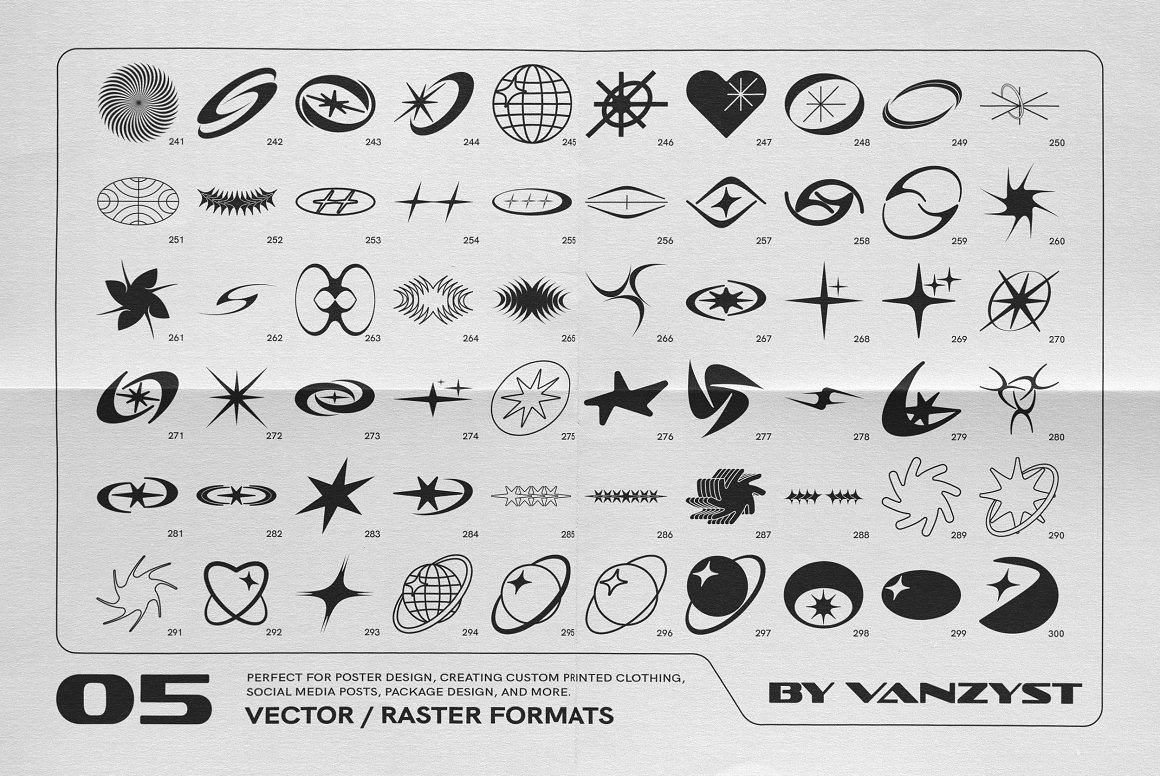
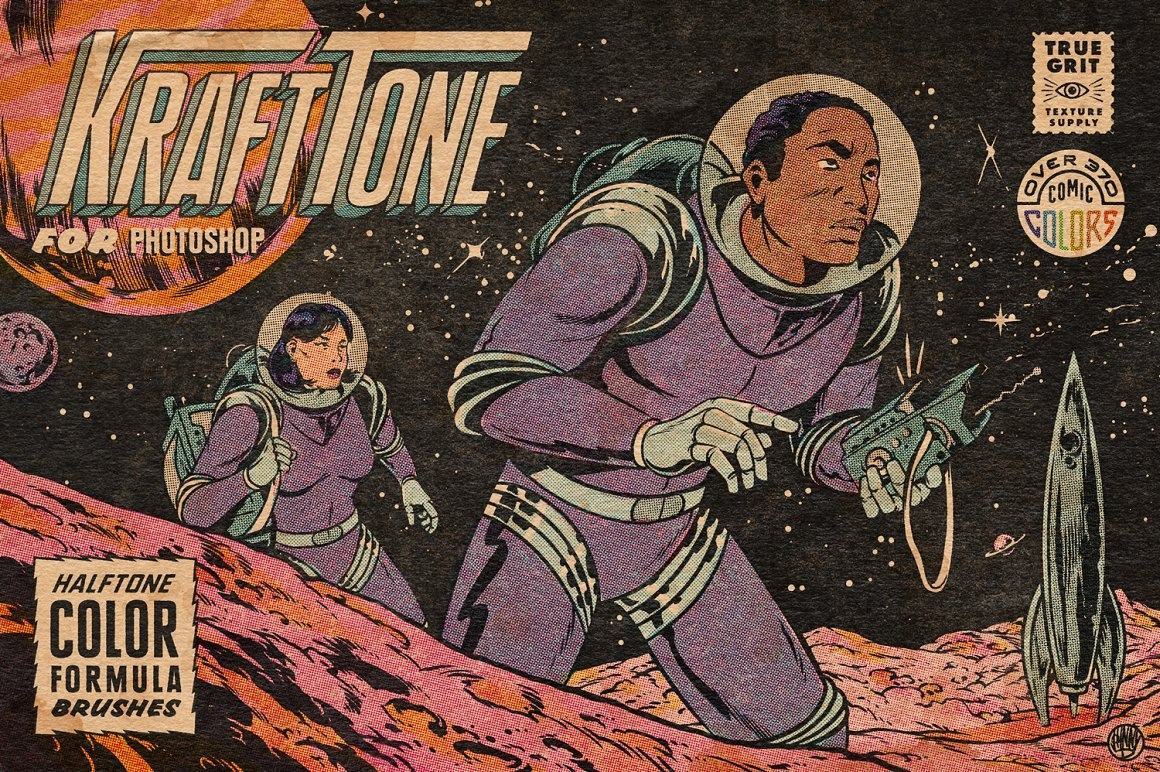

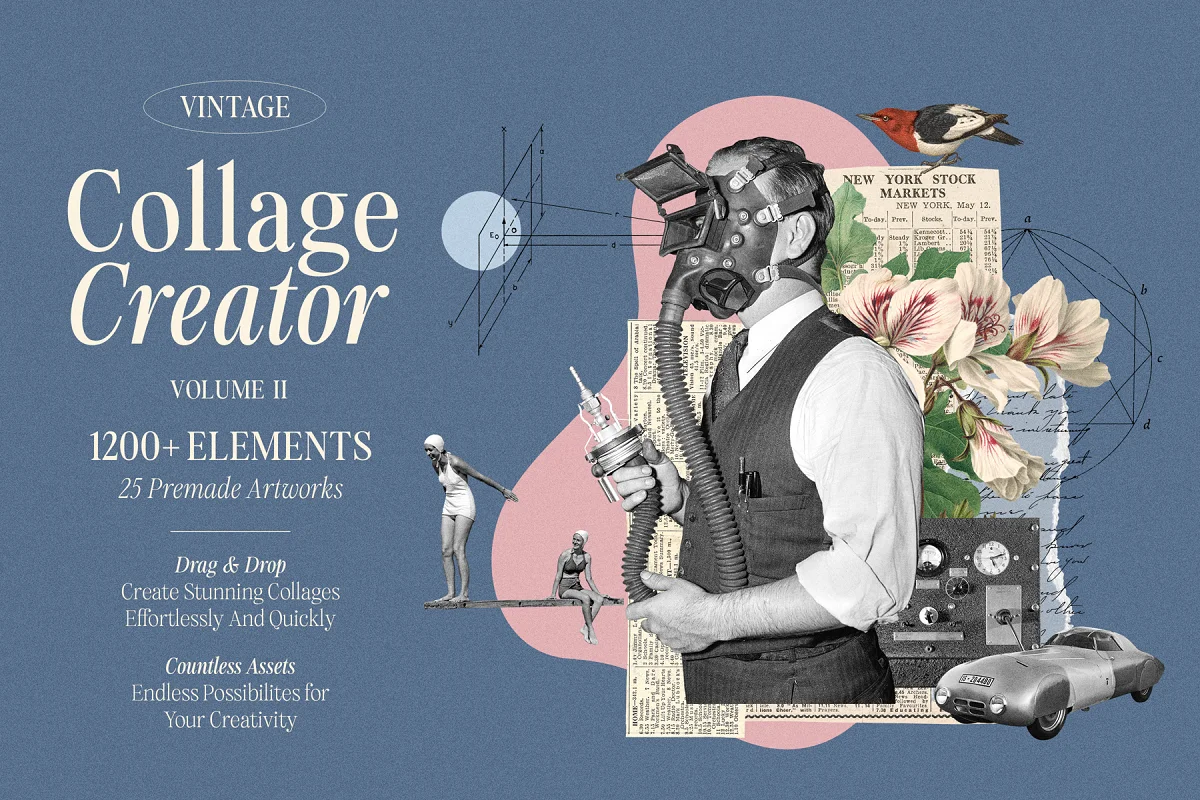
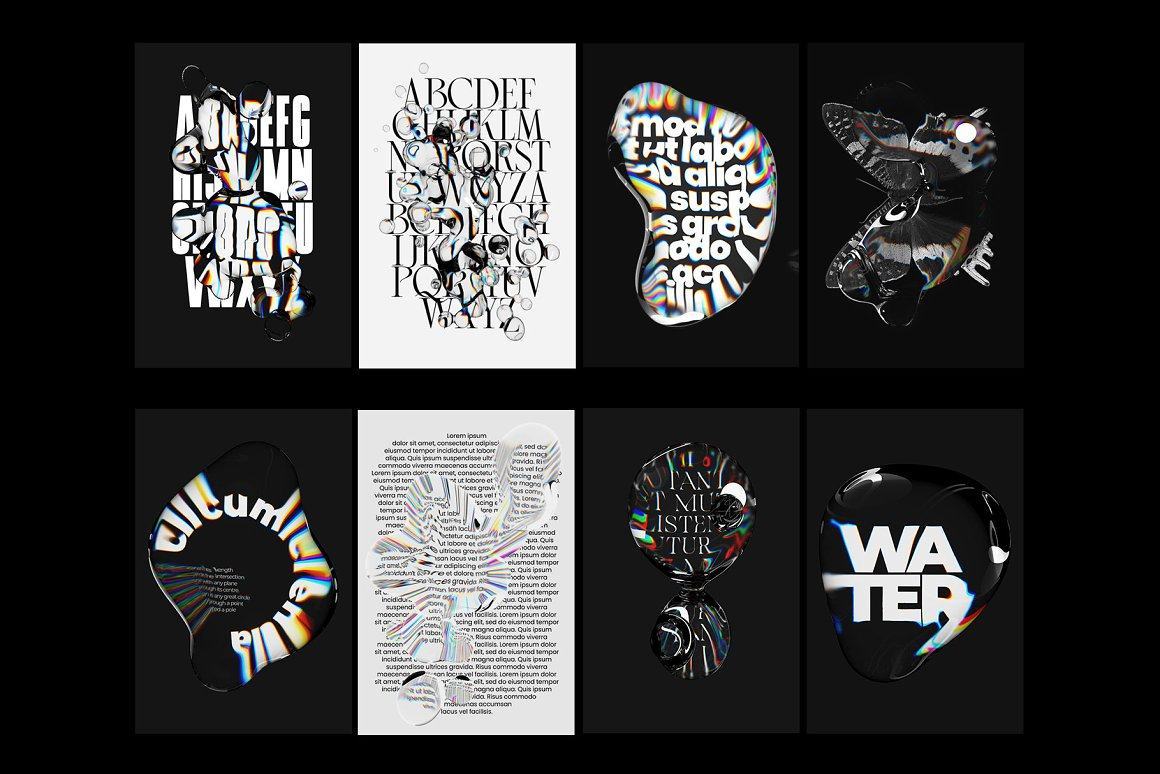
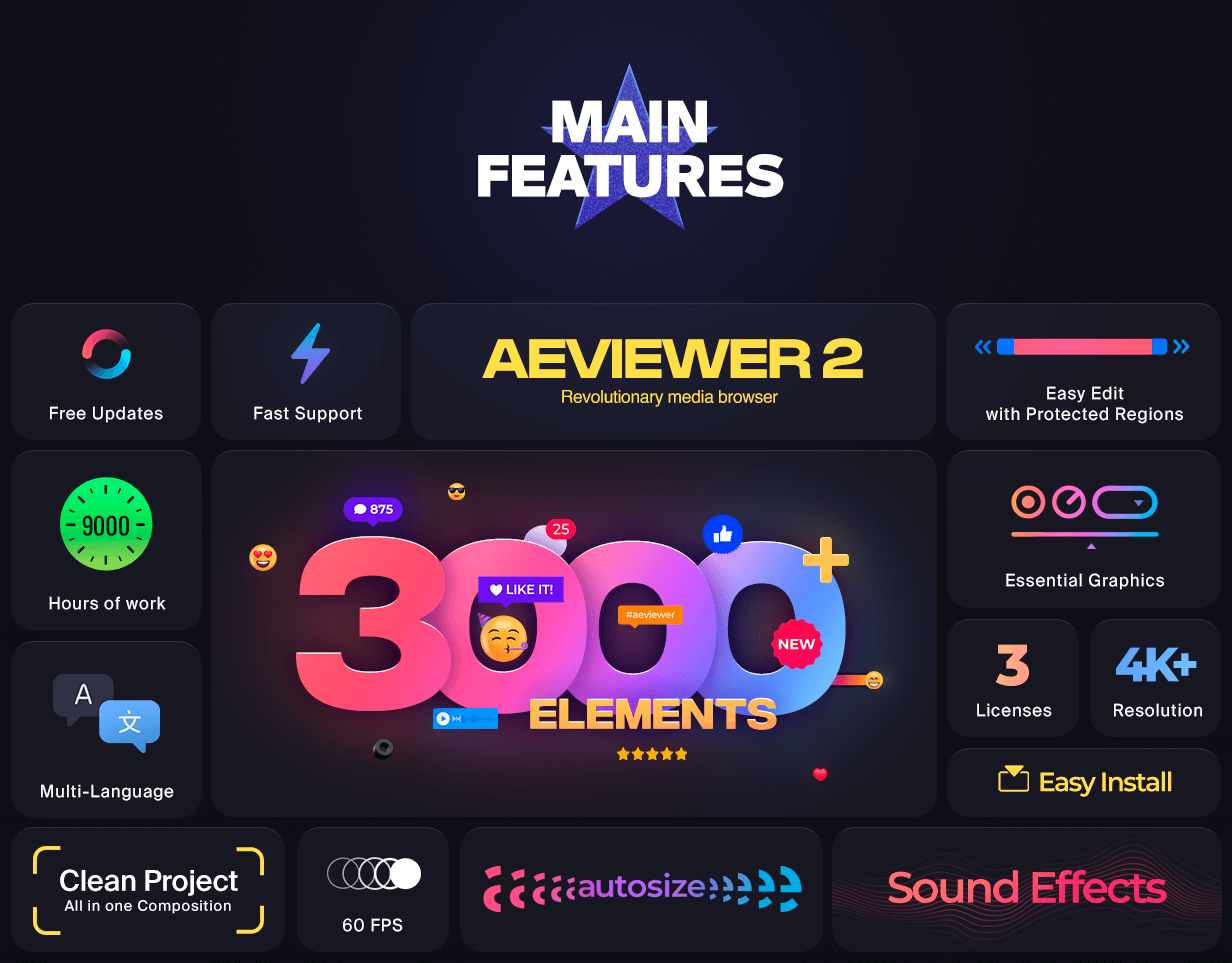
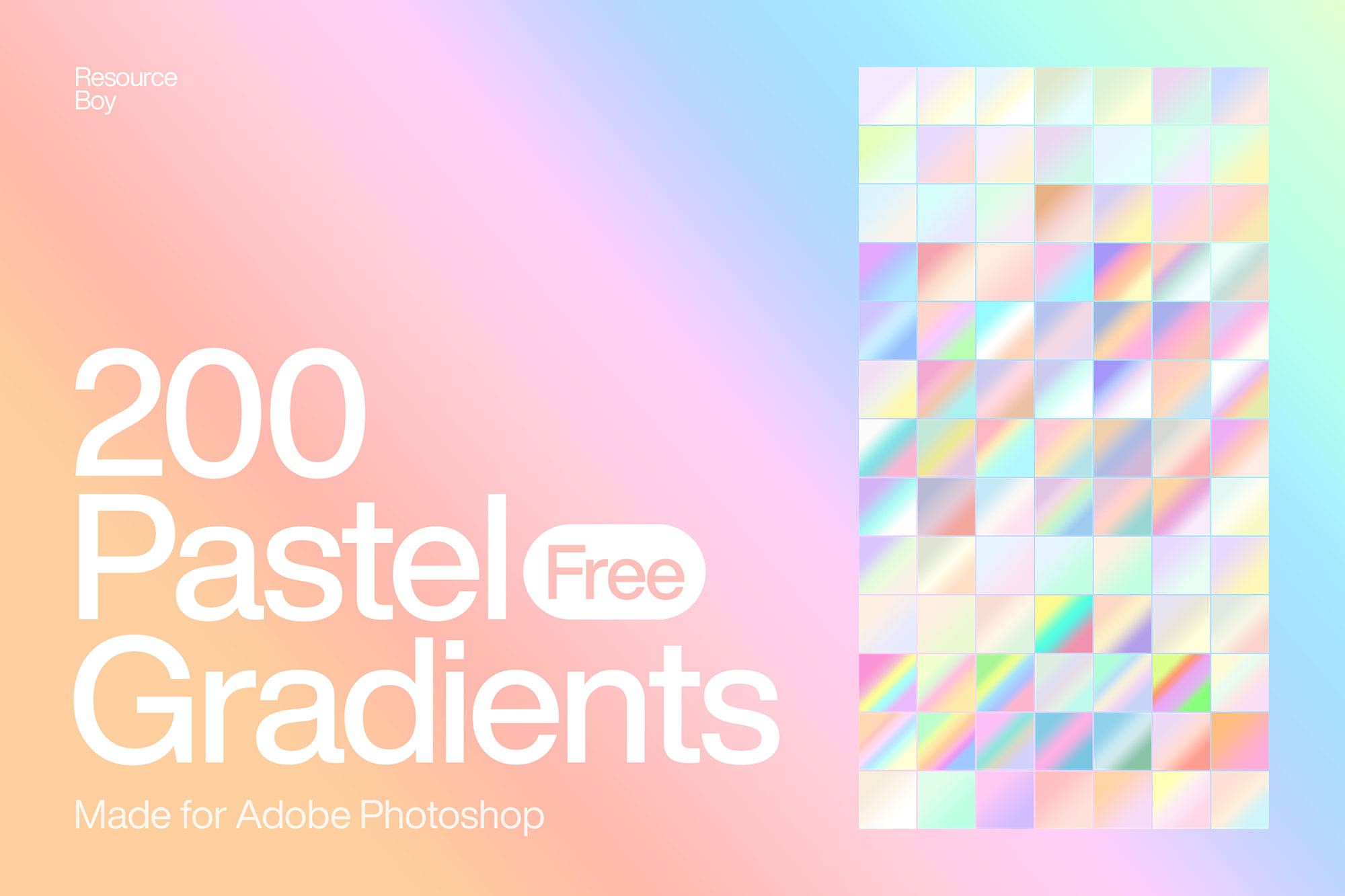


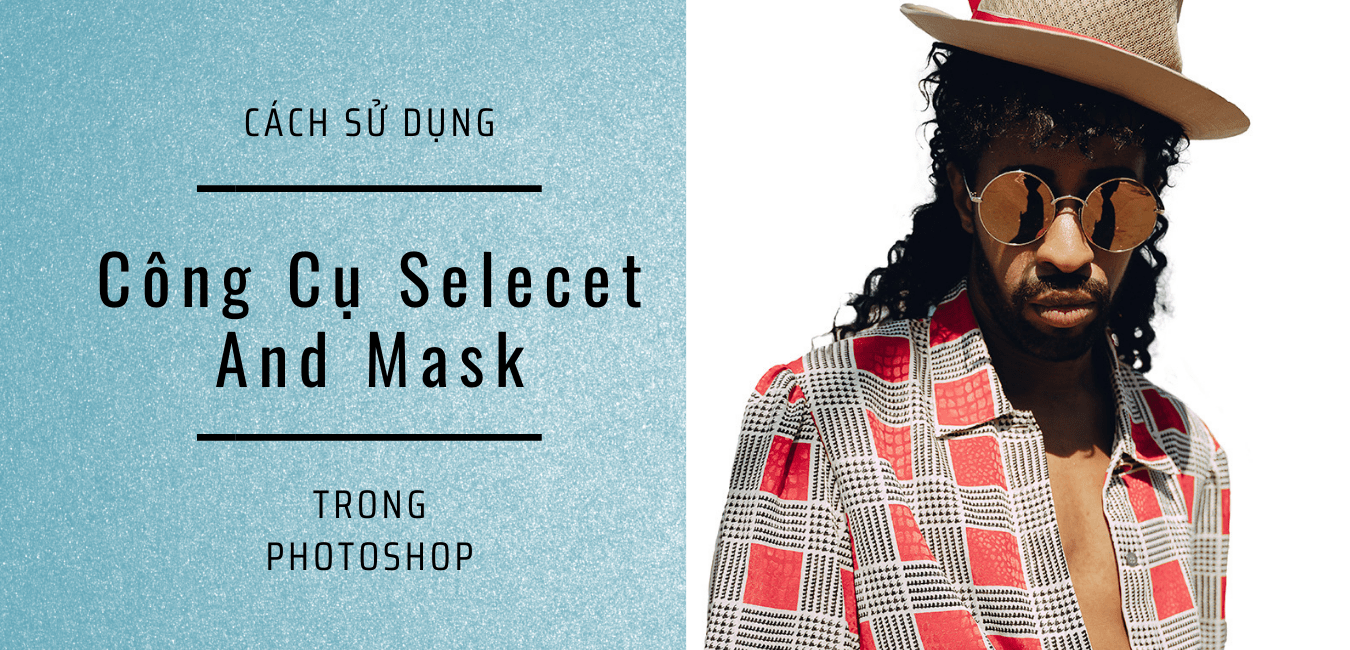

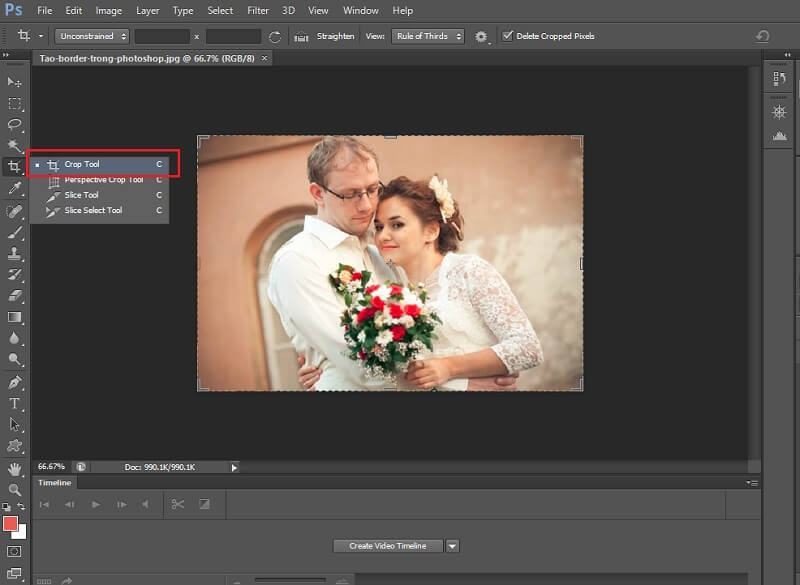


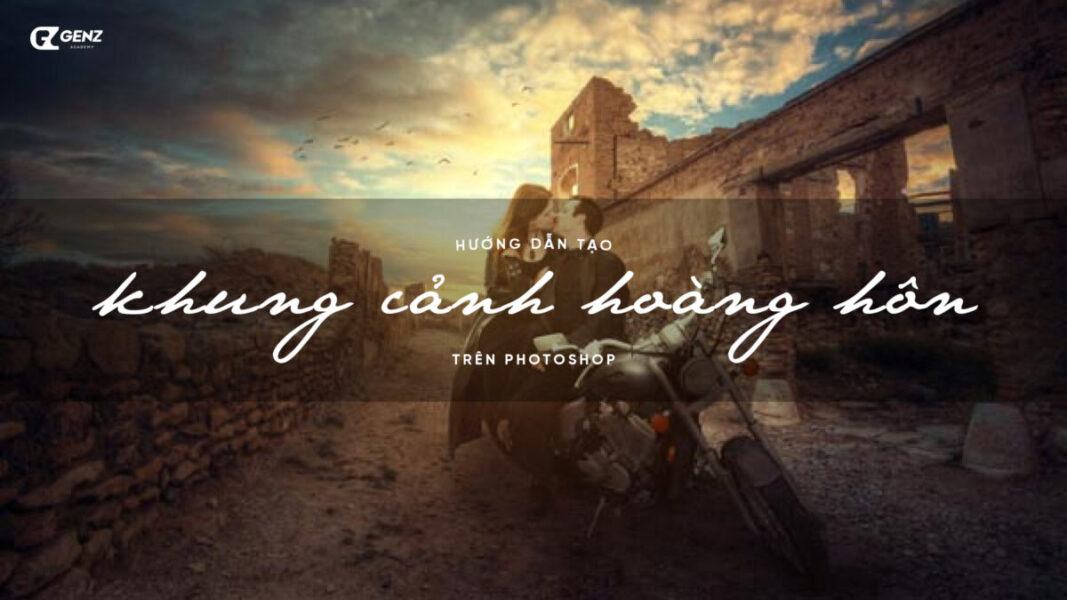
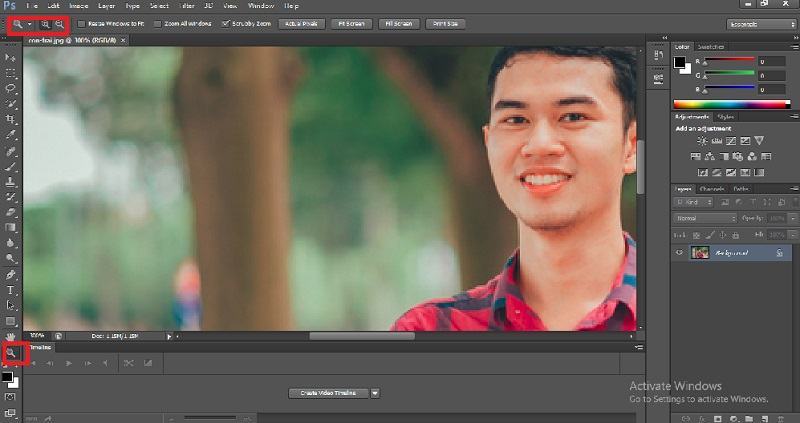

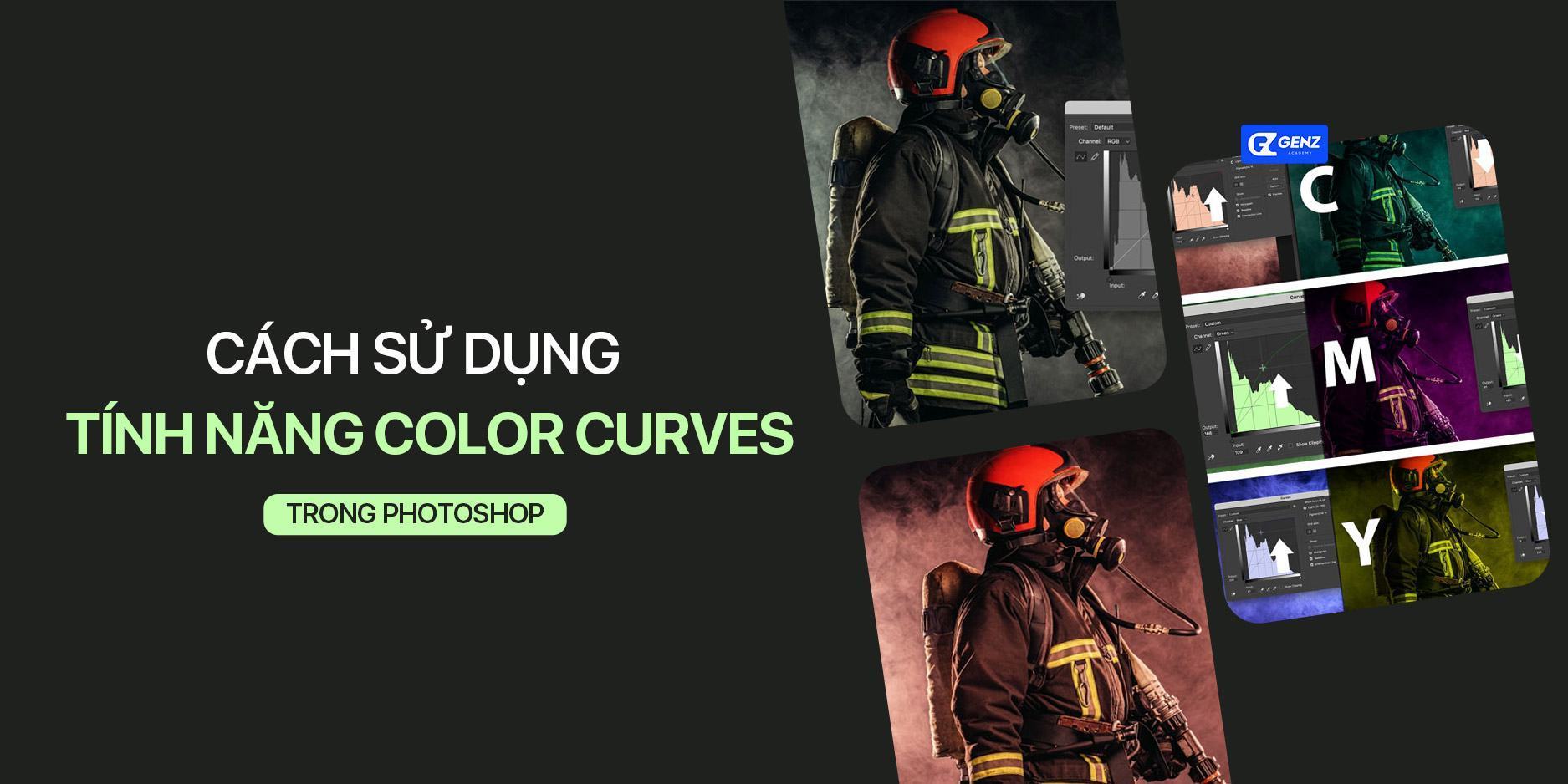

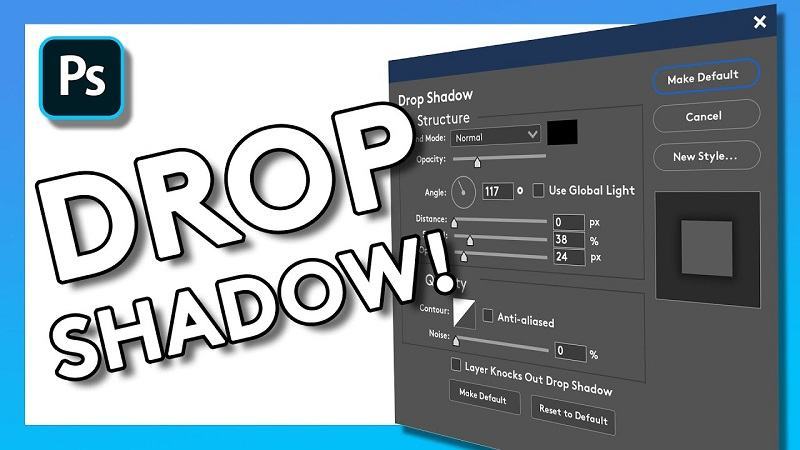
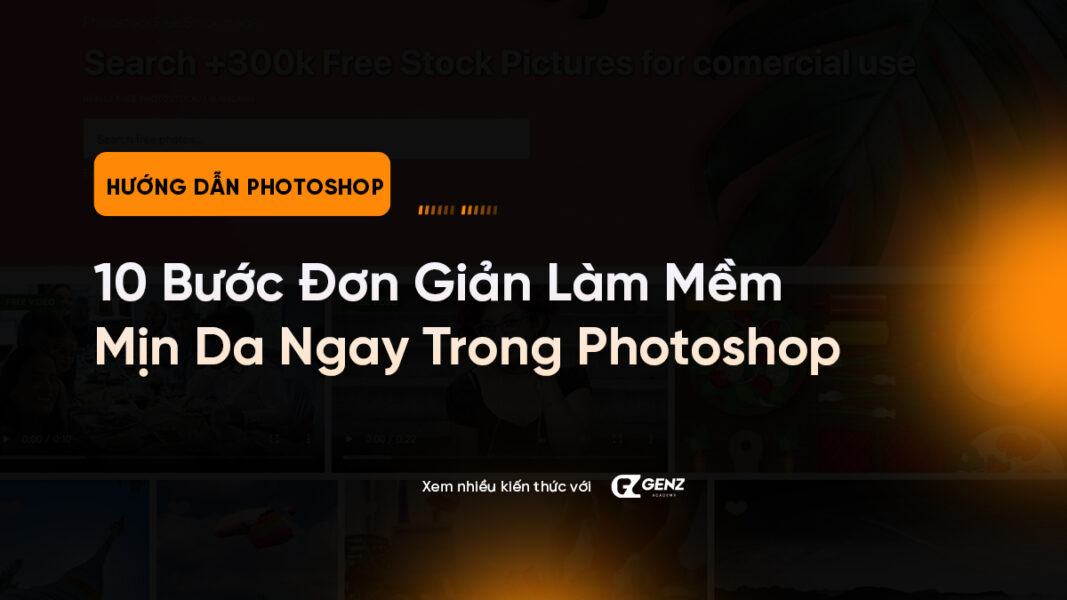
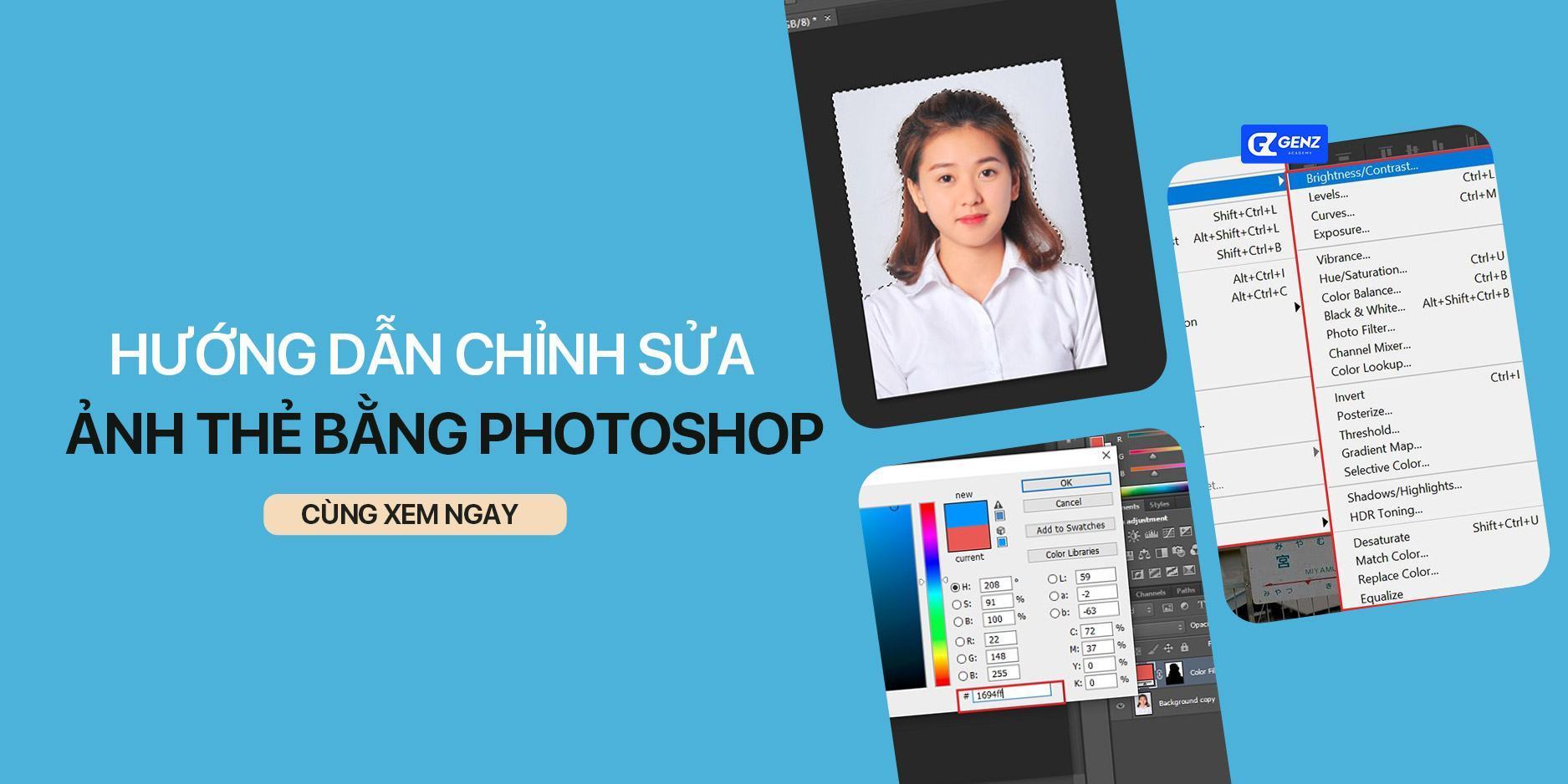






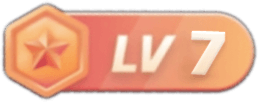
![Biểu cảm[zhayanjian]-GenZ Academy](https://genzacademy.vn/wp-content/themes/zibll/img/smilies/zhayanjian.gif)
![Biểu cảm[se]-GenZ Academy](https://genzacademy.vn/wp-content/themes/zibll/img/smilies/se.gif)
![Biểu cảm[penxue]-GenZ Academy](https://genzacademy.vn/wp-content/themes/zibll/img/smilies/penxue.gif)

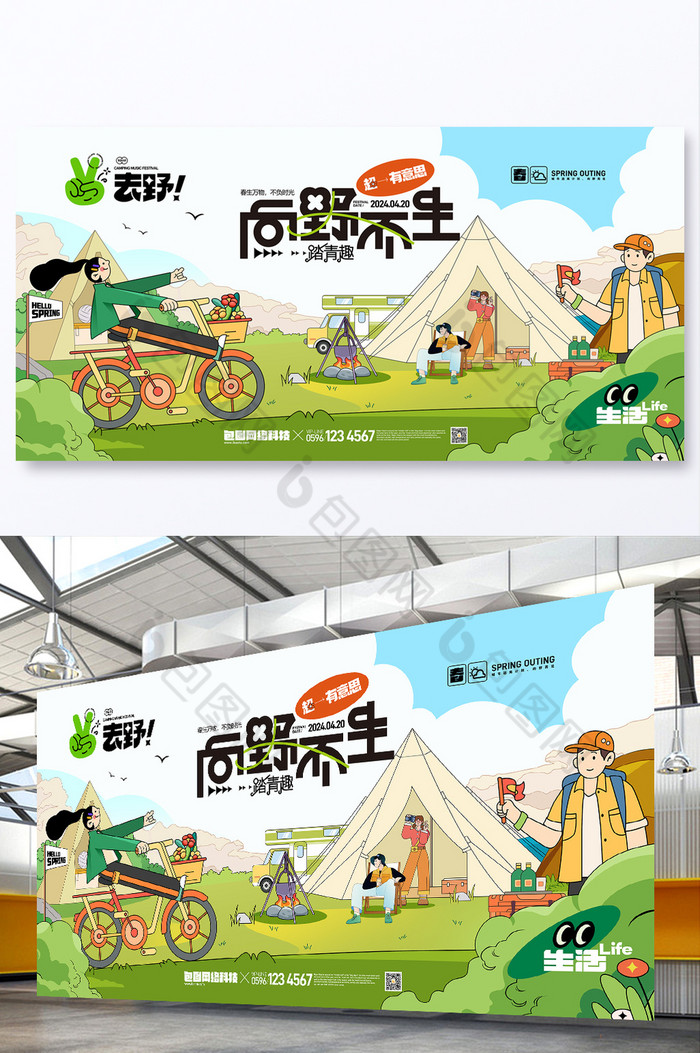


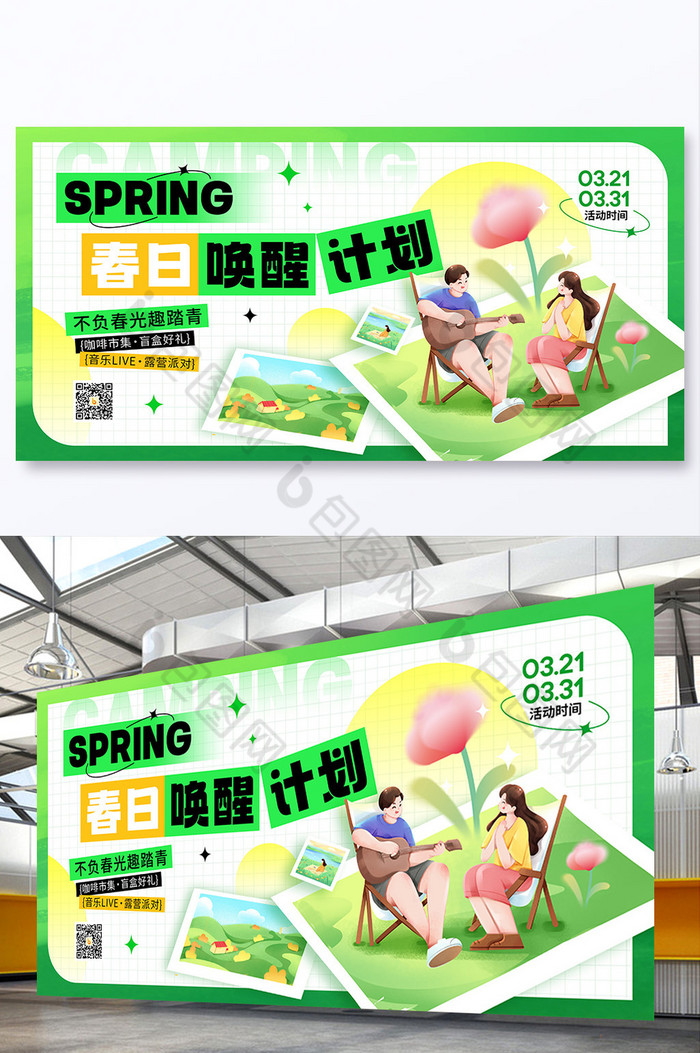



Chưa có bình luận nào